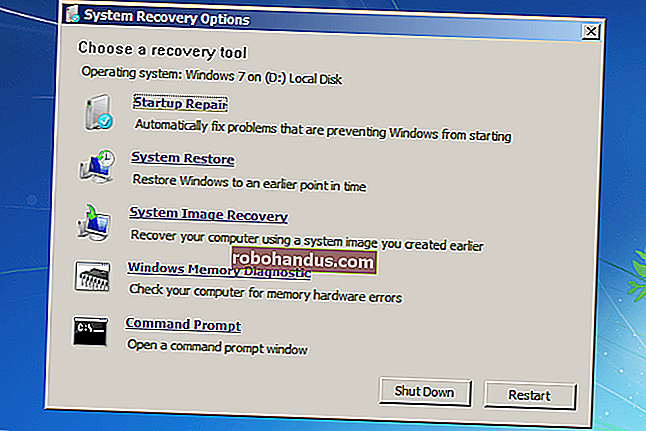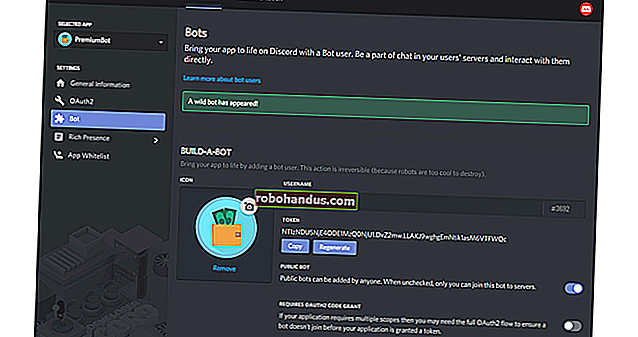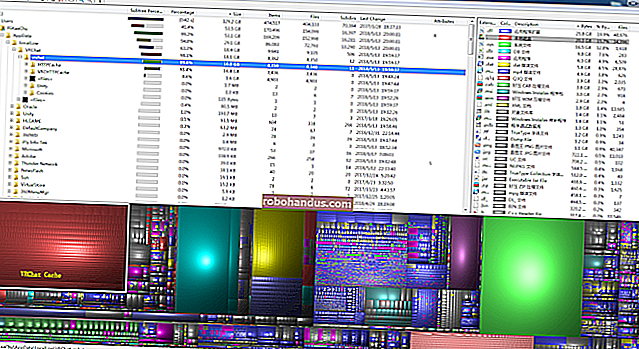MinecraftLANゲームの問題をトラブルシューティングする方法

Minecraftは、ローカルネットワークで友達と遊ぶのに最適なゲームですが、接続の問題のトラブルシューティングに半分の時間を費やす必要がある場合は面白くありません。MinecraftLANプレイの問題を特定して解決する方法を見てみましょう。
一般的な問題の特定
その人気と子供のためにそれと格闘している親の数のおかげで、私たちは他のどのゲームよりもMinecraftについて多くのメールを受け取ります。そのことを念頭に置いて、このガイドは、素人が特定の問題を軽減するために何をする必要があるかをすばやく特定できるようにすることに重点を置いて作成されています。あなたの子供(または友人)がこれらの質問の1つを持ってあなたのところに来るとき、あなたはここで答えを見つけることができるはずです。
関連:ローカルマルチプレイヤースキンとカスタムプレイヤースキンの設定
とはいえ、Minecraftをプレイしている間に、これらの問題の1つ以上に遭遇する可能性は十分にあるので、上から下まで読んだり、将来のトラブルシューティングのためにこの記事をブックマークしたりしても問題はありません。
また、Minecraftを比較的初めて使用する場合は、LANゲームのセットアップに関するガイドをここで確認してください。高度なトラブルシューティングのヘルプは必要ないかもしれませんが、物事を立ち上げて実行する方法の概要だけが必要です。
「LAN上でMinecraftゲームを見ることができません」
これは、ローカルエリアネットワーク(LAN)でMinecraftをセットアップするときに人々が遭遇する最大の問題です。誰もがMinecraftをインストールして起動しましたが、1人以上のプレーヤーがホスティングプレーヤーを見て接続することさえできません。最初の場所。
この問題の最も一般的な理由を分析し、適切な解決策を使用して普及率別に並べてみましょう。
ファイアウォールがJavaをブロックしています
この問題は、Windowsファイアウォールの舞台裏で何が起こっているのか正確に混乱しているために発生します。Windowsがそれを実行する許可を求める場合、Minecraftの許可を求めることを期待しますよね?Minecraftが実際にはJavaプログラムによって実行されるJavaファイルであることを除いて、Minecraftがネットワークに接続するときは、ファイアウォールプロンプトは「Minecraft」ではなくJava用です。

上のスクリーンショットでは、ファイアウォールポップアップの特定の表現を見ることができます。ほとんどの人は、デフォルトで、セキュリティアラートを表示し、Javaを表示し(Javaが何であるかを知らないか、Javaについて何年にもわたって聞いたことを思い出すのに十分なだけ知っています)、[キャンセル]をクリックします。ゲストコンピューターまたはお子様が使用しているコンピューターを非管理アクセス用に設定している場合(アクセスを許可する必要があります)、そのユーザーは「アクセスを許可」しようとしましたが、キャンセルを押すことができず、問題はさらに悪化します。 Minecraftのトラブルシューティングを何回行ったのか、「ファイアウォールボックスがポップアップしましたが、キャンセルを押しただけです」と言われただけではわかりません。
幸い、この問題の解決策は、PCへの管理アクセス権がある限り(つまり、デフォルトのアカウントが管理者であるか、管理者アカウントのパスワードを持っている限り)簡単です。
[コントロールパネル]> [システムとセキュリティ]> [Windowsファイアウォール]に移動するだけです(または、[スタートメニュー]検索ボックスに「ファイアウォール」と入力するだけです)。

[ファイアウォール]コントロールパネルで、[Windowsファイアウォールを介したアプリまたは機能の許可]を選択します。上のスクリーンショットでは、リンクが水色で表示されています。

右上隅にある[設定の変更]アイコンをクリックして、管理上の変更を行うようにWindowsに指示し、下にスクロールしてファイアウォールエントリリストで「javaw.exe」を探します。Minecraftのコピーが使用するJavaのバージョンでは、「プライベート」列がチェックされている必要があります。ほとんどの人は1つのエントリしか持っていませんが、2つのエントリがある可能性があります。(javaw.exeの複数のバージョンがリストされていて、調査したい場合は、いつでも各エントリを右クリックして、詳細について「詳細」を選択できます。)
広大な、 広大な、ほとんどの場合、この単純な調整は、接続の問題を解消するために必要なすべてです。
お使いのコンピュータは異なるネットワーク上にあります
Javaの問題に次ぐのは、ネットワークの違いの問題です。この問題にはいくつかの形態があり、Javaの問題を解決した場合(またはそもそも問題ではなかった場合)、これらの潜在的なシナリオを慎重に検討する必要があります。
すべてのコンピューターが同じネットワーク上にあることを確認します。Wi-Fiデバイス、特にラップトップでは、デバイスが近くのオープンWi-Fiネットワークまたは以前に使用した隣人のWi-Fiに接続されている可能性が常にあります。すべてのコンピューターが同じ名前の同じローカルネットワーク上にあることを再確認します(たとえば、プレーヤー1が「ワイヤレス」上になく、プレーヤー3が「ワイヤレス_ゲスト」上にある)。
イーサネット経由でルーターに接続しているコンピューターがある場合は、他のコンピューターがWi-Fi経由で接続しているのと同じルーターに接続していることを確認してください。
APの分離を確認する
全員が同じネットワークに接続しているのに接続できない場合は、AP分離と呼ばれるルーターの機能が原因である可能性があります。簡単なpingテストで、各プレーヤーのコンピューターがゲームをホストしているコンピューターに到達できるかどうかを確認できます。
まず、各コンピューターでコマンドプロンプトを開き、Windowsユーザーの場合は「ipconfig」、LinuxおよびMacユーザーの場合は「ifconfig」と入力します。このコマンドは、コンピューターのネットワークカードのIPアドレスと状態に関するさまざまなデータを出力します。各コンピューターの「IPv4アドレス」をメモします。大多数のホームユーザーにとって、このアドレスは192.168.1。*または10.0.0。*のようになります。これらはほとんどのルーターのデフォルトのアドレスブロックであり、内部使用のために特別に予約されているためです。

さまざまなコンピューターのアドレスを取得したら、pingコマンドを使用してネットワーク経由で相互に到達できるかどうかを確認します。コマンドプロンプトが表示されている間に、コマンドを入力しますping [IP address of the host player's computer]。したがって、たとえば、アドレス10.0.0.88のコンピューターとアドレス10.0.0.87のコンピューターの2つのコンピューターがある場合は、最初のコンピューター(88)にログオンして、次のコマンドを実行します。
ping 10.0.0.87
次に、2台目のコンピューター(87)でこのプロセスを繰り返します。
ping 10.0.0.88
pingコマンドは、他のコンピューターに接続できた速度と、正常に返された個々のパケットの数を示す出力を提供します。ホームネットワークでは、成功率は100%である必要があります。
両方のコンピュータがインターネットにアクセスできる場合 が、ユーザーの分離:彼らはpingテストに失敗し、見て、最終的な事があります。一部のルーターにはセキュリティ機能があり(通常はWi-Fiユーザーにのみ適用され、有線イーサネットユーザーには適用されません)、ユーザーを相互に分離して、すべてのユーザーがインターネットに接続できるようにしますが、個々のユーザーは相互に接続できません。この設定は通常「AP分離」とラベル付けされていますが、「アクセスポイント分離」、「ユーザー分離」、「クライアント分離」、またはそれらのバリエーションとして表示される場合があります。一部のルーターは、ユーザーにその設定を指定せずに、すべてのゲストネットワークにAP分離を自動的に適用するため、ルーターのゲストネットワークにログインしているプレーヤーがいないことを再確認してください。
1台以上のコンピューターがpingテストに失敗し、APの分離が原因であると思われる場合は、特定のルーターのドキュメントを参照して、設定の場所とオフにする方法を確認する必要があります。ルーターのドキュメントが不足していて、メニューを自分で調べる必要がある場合は、AP分離のガイドを確認して、ルーターを見つけて有効/無効にするためのヒントを確認してください。
手動で接続してみてください
上記のセクションで問題が解決しない場合は、Minecraftが何らかの理由でネットワークを適切にポーリングして利用可能なLANゲームリストを更新していないことが、実際に発生している唯一の問題である可能性があります。

これは、LANでゲームをプレイできないことを意味するわけではありませんが、そうするためには、ホストプレイヤーのアドレスを手動で入力する必要があることを意味します。上記のような画面が表示され、LANゲームを継続的にスキャンしても見つからない場合は、[直接接続]ボタンをクリックして、次の「[ホストプレーヤーのIPアドレス]:[ホストゲームポート]」を入力します。たとえば、「192.168.1.100:23950」です。
ゲームポートはMinecraft用ですLANゲームは、ホストプレーヤーのマップがLANプレイ用に開かれるたびにランダムに割り当てられます。
そのため、ホストマシンでゲームを開くときにポートを確認するか(以下に示すように、ゲームを開いた直後に画面に表示されます)、マルチプレーヤー画面でゲームのリストを確認する必要があります。正常に接続できるネットワーク上の別のクライアントの(オープンゲームの名前の下にIPアドレスとポート番号の両方が一覧表示されます)。

「接続はできますが、追い出されます」
ローカルネットワークで他のゲームを見ることができるが、プレイする前に追い出された場合、原因は通常、異なるゲームバージョン、同一のユーザーID、または互換性のないゲームMod(確率の順に)の3つのうちの1つです。
古いサーバー/クライアントエラー
同期していないMinecraftのバージョン番号は、join-but-get-kicked現象の最大の原因であり、クライアントプレーヤーとホストプレーヤーがゲームのリリースを実行しているときに発生します。たとえば、ホストがMinecraft 1.7.10を実行しているが、1.8.8を実行している場合は、次のようなメッセージが表示されます。

最も簡単な解決策は、クライアントプレーヤーのMinecraftのバージョン番号を一致するように調整することです(ホストプレーヤーの世界がすでに探索され、作品で構築されている場合は、ホストプレーヤーのバージョンを変更することはお勧めしません。これは、Minecraftバージョンの大きな違いが大混乱を引き起こす可能性があるためです。マップ)。
これを行うには、クライアントマシンでMinecraftランチャーを実行し、[プロファイルの編集]ボタンをクリックします。[バージョンを使用]ドロップダウンメニューで、適切なMinecraftバージョンを選択します。ここでは、より詳細なウォークスルーを提供します。

同一のIDエラー
セカンダリプレイヤーがホストされているゲームにログインし、「その名前はすでに使用されています」というエラーが表示された場合は、Minecraftのプレミアムコピーが1つしかない可能性があります。1人のプレイヤーが同じ世界に2回ログインすることはできません。

この問題は、2つの方法のいずれかで対処できます。まず、プレイヤーごとにMinecraftのコピーを購入できます(ゲームをサポートするMinecraftファンとして、購入することをお勧めします)。または、LANパーティーを一緒に開催したり、弟も遊ばせたりする場合は、ファイルを編集して、1つのMinecraftライセンスをローカルゲームで使用できるようにすることができます。この問題に関する詳細なチュートリアルでは、この手法の詳細と落とし穴について詳しく説明します。
行方不明のModエラー
クールなバイオームや追加のクリーチャー用のようなModをMinecraftゲームに追加する場合、ゲームに接続するすべてのプレーヤーに同じMod(およびそれらのModの同じバージョン)をインストールする必要があります。modsとそれらを使用することの詳細については、ここで読むことができます。
このエラーの正確なテキストは、エラーメッセージが表示されない(ゲームが「ログイン…」で永続的にスタックする)ものから、どのmodとどのバージョンが欠落しているかを一覧表示する非常に具体的なエラーの読み取りまでさまざまです。
この問題が発生した場合、それを修正する方法は2つあります。ホストがmodを実行している場合は、接続しようとしているクライアントに同じmodを追加する必要があります(たとえば、ホストに人気のあるMo'Creatures modがある場合、世界を共有したいすべてのプレイヤーもそれをインストールする必要がありますあまりにも)。クライアントが改造されたものであり、ホストがバニラMinecraftを実行している場合、クライアントはストックMinecraftゲームに切り替える必要があります。このような場合、MultiMCのようなインスタンスマネージャーを使用すると非常に便利です。必要なバニラと変更されたMinecraftの組み合わせごとに特定のインスタンスを作成できます。
「接続できますが、ゲームのパフォーマンスが悪い」
このガイドの前のセクションとは異なり、このセクションはもう少しあいまいです。多くの場合、プレーヤーはゲームをホストしてネットワーク上の他のゲームに接続できますが、ゲームから完全に追い出されることはありませんが、パフォーマンスは非常に粗雑です。実際に接続の問題を引き起こしている、目に見えないが深刻なネットワークの問題は別として、Minecraftをすべての人にとってスムーズなエクスペリエンスにするためにできることがいくつかあります。
まず、最も強力なコンピューターを使用しているプレーヤーにゲームをホストしてもらいます。Minecraftは非常にリソースを必要とするゲームです(グラフィックが非常にレトロでシンプルに見えても)。全体的に(弱いマシンだけでなく)再生が不十分な場合は、ホスティングコンピュータが十分に機能していない可能性があります。
第二に、Minecraft modOptifineについて十分に良いことを言うことはできません。バニラマインクラフトをプレイする以外に何もするつもりがなくても。絶対にそして間違いなくOptifineをインストールする必要があります。これはコード最適化のコレクションであり、率直に言って、デフォルトのMinecraftコードに含める必要があります。お使いのコンピューターが弱虫であろうと頑丈であろうと、OptifineはMinecraftの実行を非常にスムーズにします。
関連:シンプルなローカルMinecraftサーバーを実行する方法(Modありとなし)
最後に、ホスティングコンピュータがタスクに適しているにもかかわらず、フレームレートが低く、ゲームに苦労している他の兆候が見られる場合は、世界の一部を別のサーバーアプリケーションにオフロードできます。 Mojangは、ダウンロード用のスタンドアロンサーバーアプリケーションを提供しており、シンプルなバニラMinecraftサーバーをセットアップするのにほとんど時間がかかりません。私たちの経験では、ホストのMinecraftのコピーが、ホストプレーヤーのゲームプレイを処理すると同時に、他のすべてのプレーヤーのゲームを提供しようとしない場合、パフォーマンスの問題をスムーズにするのに役立ちます。ホストプレーヤーのPCが(専用サーバーアプリを介して)ゲームをホストしているが、ホストのMinecraftアプリが両方のタスクで離れていないように分割すると、すべての人のパフォーマンスが大幅に向上します。
さらに良いことに、それでもパフォーマンスの問題が発生する場合は、ネットワーク上の完全に別のマシンにMinecraftサーバーをインストールし、そのマシンに手間のかかる作業を処理させることができるため、プレーヤーのPCはその必要がありません。
あなた、あなたの友人、そしてあなたの子供が本当にMinecraftをプレイしたいとき、ローカルゲームをセットアップするのが簡単ではないとき、それは非常にイライラすることがあります。ただし、少しトラブルシューティングを行うだけで、問題なく起動して実行できるだけでなく、OptifineなどのModのおかげで、個別のサーバーアプリを実行することで、開始時よりも優れていることがわかる場合もあります。